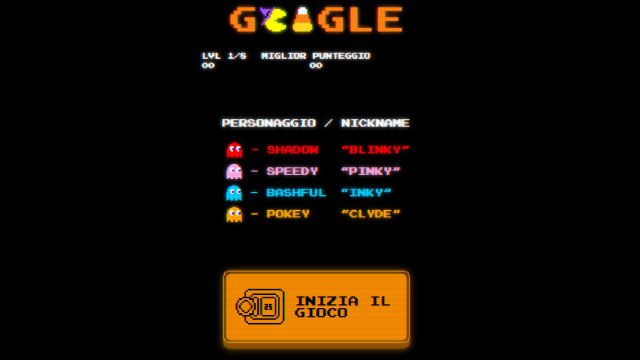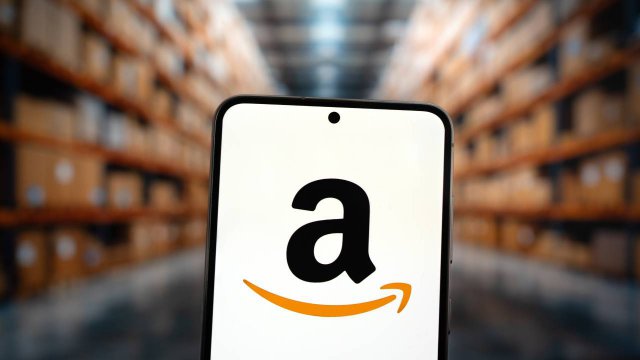Parafrasando un passo sacro, potremmo dire "chi non ha mai dovuto ridimensionare immagine, scagli la prima pietra". Chiunque di noi, in un'occasione o un'altra, ha avuto la necessità di rimpicciolire foto per inserirle in un documento di testo o per inviarle via posta elettronica. E non sono pochi quelli che hanno avuto difficoltà a trovare uno strumento per ridimensionare immagine che, invece, si trova proprio sotto gli occhi di tutti.
Chi possiede un PC Windows, infatti, può ridimensionare le immagini grazie agli strumenti integrati nei programmi di visualizzazione ed editing di Microsoft. Oppure potremo installare un applicativo di terze parti che svolga lo stesso compito, o ancora usare un programma online senza dover scaricare niente sul PC e senza intasare la memoria del nostro laptop Windows. La scelta spetta a noi e dipende dalla complessità delle azioni che dobbiamo compiere e dalla frequenza con la quale modifichiamo delle foto. Per esempio, se ci serve rimpicciolire una foto solo per un'occasione perché installare un programma quando possiamo usare un tool online?
Come ridimensionare immagine Windows
Iniziamo dicendo che ridimensionare un'immagine su Windows è davvero facile. Se dobbiamo rimpicciolire un nostro scatto per cambiare la foto di Facebook, oppure se dobbiamo spedire al nostro capo un'immagine di lavoro via e-mail e vogliamo diminuire le dimensioni reali o anche se abbiamo un blog e vogliamo inserire una bella foto di copertina al nostro prossimo articolo non dobbiamo preoccuparci. Seguendo questa guida in pochi passaggi riusciremo a ridimensionare un'immagine su Windows. Ecco allora come fare resize di un'immagine con il nostro computer.
Rimpicciolire foto con Paint
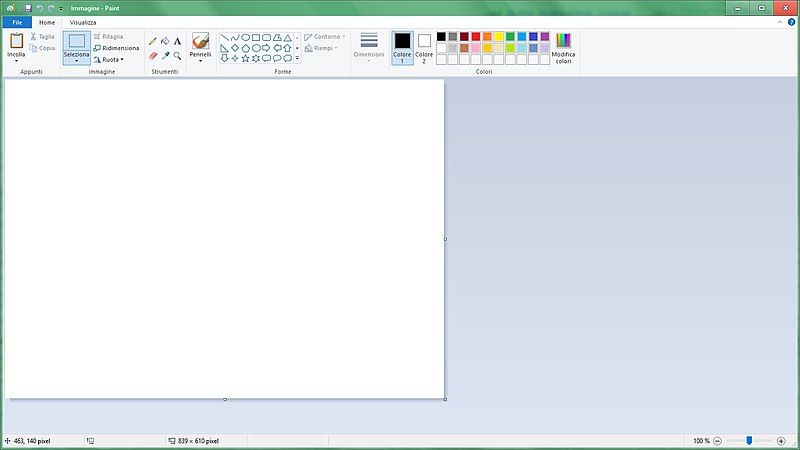
Paint è tra i più conosciuti programmi gratis di Windows. Lo strumento per creare e modificare immagini in maniera piuttosto elementare è stato introdotto in Windows sin dal 1985 e, da allora, è sempre stato presente nel sistema operativo di casa Microsoft. creazione e modifica di immagini e testi esiste sul sistema operativo per computer di Microsoft dal 1985. Ne è passato di tempo eppure per modificare una foto il programma va sempre bene. Anche perché il programma di Windows offre il supporto per la maggior parte dei formati di file più comuni, come BMP, PNG, JPG, TIFF e GIF. Ma come si ridimensiona un'immagine su Paint? Molto semplice, per prima cosa lanciamo una nuova pagina di Paint quindi andiamo su File e poi dalle opzioni a sinistra clicchiamo su Apri e carichiamo la foto e l'immagine che vogliamo modificare. A questo punto nella barra degli strumenti in alto troveremo la voce Ridimensiona, vicino alle opzioni per il ritaglio e la selezione di una parte dell'immagine. Paint ti offre la possibilità di ridimensionare in base alla percentuale o ai pixel. Usa la percentuale che è impostata di default se hai bisogno di un ridimensionamento approssimativo dello scatto. Se hai bisogno di qualcosa di più specifico invece il consiglio è quello di utilizzare il ridimensionamento con i pixel. Una volta scelto il ridimensionamento clicchiamo su OK per confermare le modifiche all'immagine.
Usa un'applicazione di terze parti come PicPick
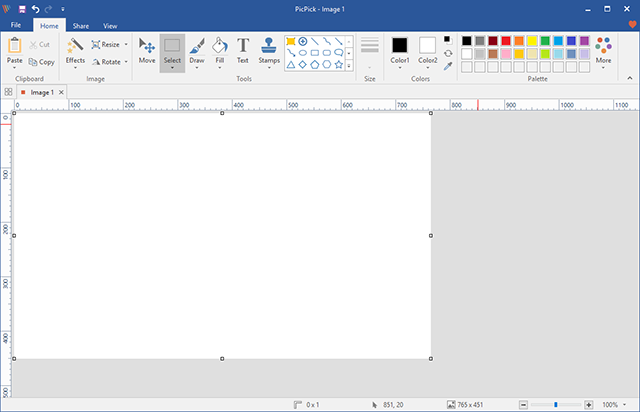
Se Paint non ci piacesse come programma potremo affidarci a un'alternativa di terze parti come PicPick. Si tratta di un applicativo che si può scaricare dal sito stesso del programma ed è gratuito per i privati mentre è a pagamento per le aziende. PicPick ha un'interfaccia grafica davvero minimale e molto intuitiva. È dunque adatto anche per coloro che non hanno nessuna esperienza in merito al ridimensionamento o all'editing di immagini. Come modificare una foto su PicPick? Facilissimo, dalla schermata iniziale selezioniamo la voce Carica un'immagine esistente, quindi selezioniamo quella che ci interessa rimpicciolire e carichiamola sul programma. A questo punto dalla barra degli strumenti selezioniamo la voce Ridimensiona in alto. PicPick così come Paint ti consente di ridimensionare in base alla percentuale o ai pixel. Una volta scelto come e quanto rimpicciolire l'immagine clicchiamo su OK per confermare le nostre scelte.
Usa un'app come IrfanView per la modifica di più foto allo stesso tempo
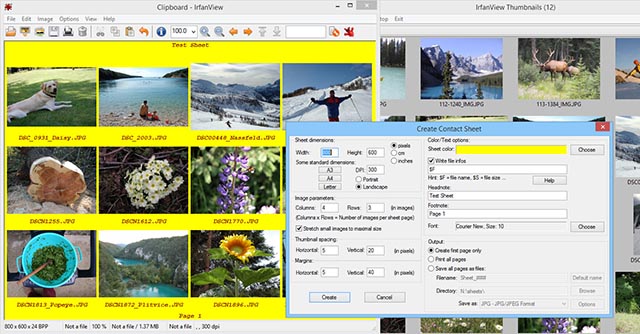
Se per lavoro o per creare un album su un social media abbiamo bisogno di modificare più di una foto alla volta allora il consiglio è quello di installare il programma per la visualizzazione e l'editing delle immagini IrfanView. Si tratta di un programma gratuito e leggero che consente di aprire praticamente qualsiasi formato audio, video e foto. Non ha grandi strumenti di editing ma consente una modifica multipla per le funzioni di ritaglio, rotazione o ridimensionamento di più immagini. Per ridimensionare una singola immagine con IrfanView apriamo il menu Immagine e quindi facciamo click sull'opzione Ridimensiona. E fin qui tutto è identico a Paint o PicPick. Per modificare con lo stesso parametro più foto invece dobbiamo cliccare sul menu File e poi sulla voce Conversione. A questo punto carichiamo sul programma tutte le immagini che vogliamo modificare o rimpicciolire e dal menu a sinistra selezioniamo la voce Impostazioni Avanzate. Si aprirà una scheda molto ricca e un po' dispersiva per i meno esperti ma noi dovremo concentrarci solo sulla parte a sinistra dal titolo Resize. Inseriamo dunque i dati in pixel o percentuali per le nostre immagini e clicchiamo su OK e il gioco è fatto.
Usa il tool web BulkResizePhotos
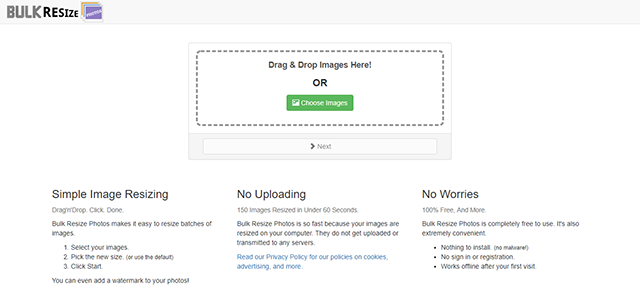
Se non abbiamo intenzione di scaricare niente sul nostro computer Windows per ridimensionare una foto una volta ogni tanto allora il consiglio è quello di usare un'app web comeBulkResizePhotos. Si tratta di un programma gratuito che consente di ridimensionare, modificare, ritagliare e comprimere le immagini. Per riuscirci fai click sul pulsante "Scegli immagini", quindi cerca e seleziona le immagini che desideri ridimensionare. Puoi scegliere una singola immagine o centinaia di immagini contemporaneamente. Quando sei pronto fai click sul pulsante "Apri" per caricare tutte le foto scelte. Nella schermata successiva, puoi scegliere come ridimensionare l'immagine (per pixel, percentuale, in scala e così via). Seleziona un'opzione, inserisci la dimensione desiderata e quindi fai clic sul pulsante "Inizia ridimensionamento". Una volta che le immagini modificate son pronte vengono salvate nella cartella Download del nostro computer Windows.
29 settemnre 2018